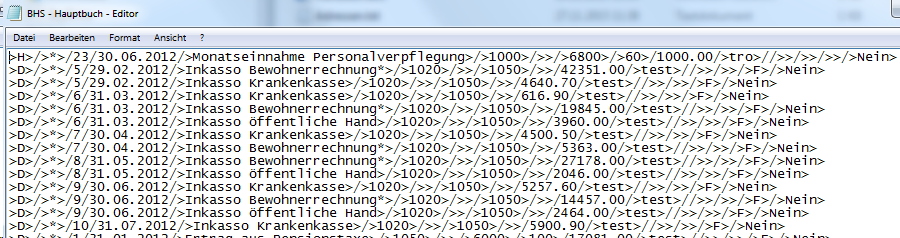Export Textdatei
Eine Tabelle (Daten- oder Textgitter) können Sie wie folgt in eine Textdatei exportieren, in dem Sie mit der rechten Maustaste ins Datenfeld klicken und dann "Export nach Textdatei" wählen.

Anschliessend folgt ein Fenster, in welchem die Zieldatei zu bestimmen ist und erweiterte Einstellungen zur Auswahl stehen.
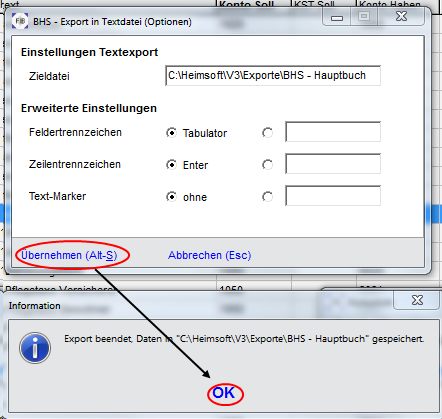
Die Datei kann nun im Zielordner geöffnet werden. Wählen Sie aus mit welchem Programm die Datei geöffnet werden soll.
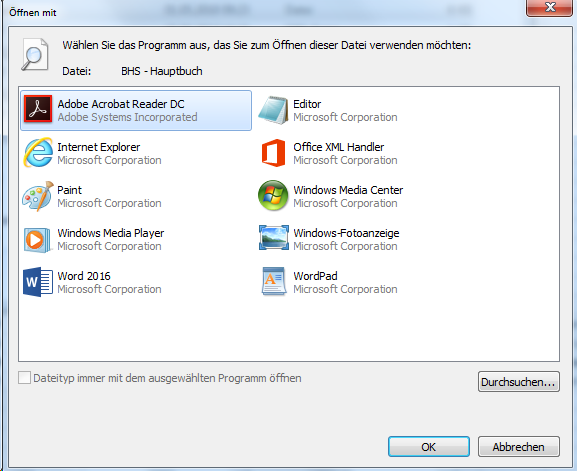
Was bedeuten diese "erweiterte Einstellungen":
Beispiel
Feldtrennzeichen Tabulator > die Spalten werden mit einem Tabulator von einander getrennt.
Zeilentrennzeichen Enter > die Zeile wird mit der Enter-Taste erzeugt
Text-Marker ohne > Der Text in den Spalten haben keine Markierung
Geöffnet mit dem Editor und den oben erwähnten Einstellungen:
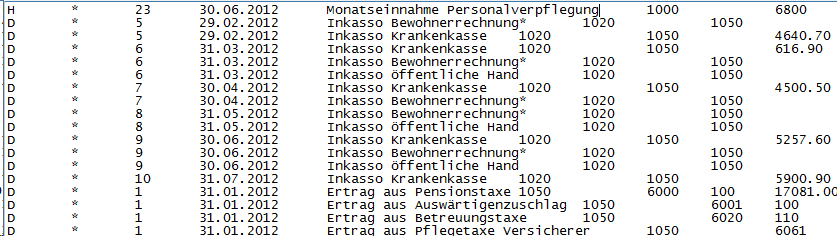
Beispiel
Feldtrennzeichen manuelle Eingabe > "/", die Spalten werden mit "/" von einander getrennt.
Zeilentrennzeichen manuelle Eingabe > "leer", die Zeilen folgen nacheinander
Text-Marker manuelle Eingabe > ">", der Text wird mit ">" markiert
Ausgangslage:
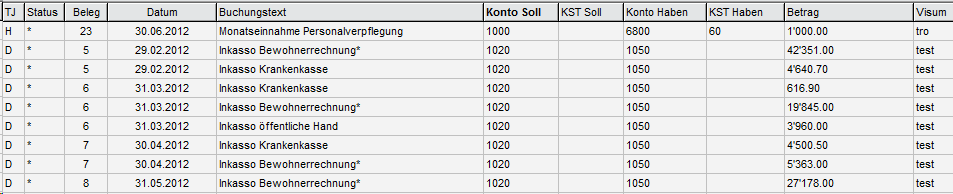
Ausgewählte Optionen wie die Buchungen in einer Textdatei dargestellt werden sollen
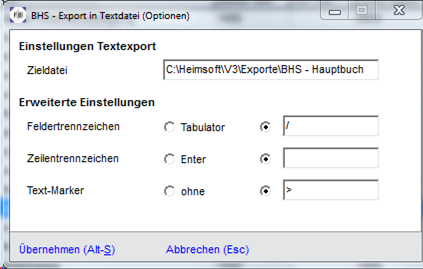

Würde als Zeilentrennzeichen "Enter" gewählt, käme die Datei wie folgt daher: